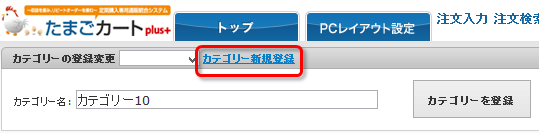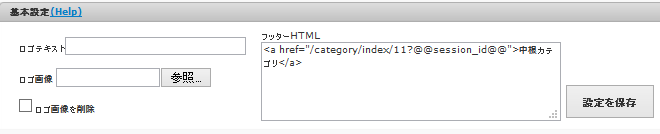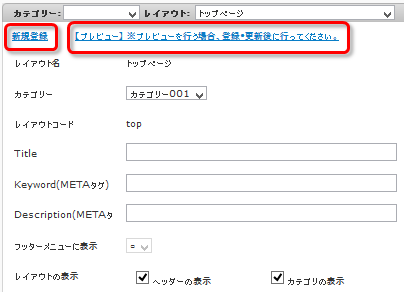携帯レイアウト
携帯レイアウトの設定
モバイル店舗のレイアウト設定は以下になります。
たまごリピートではセッションの持ち回り(カート内でのお客様情報の保持)を行うため、全てのモバイル店舗はこの機能を利用して登録いただいております。
1.ページのカテゴリーを登録します。
⇒新規登録する場合は、必ず下記画像の「カテゴリー新規登録」をクリックしてください。
※こちらでカテゴリー名を修正することもできるので、登録と修正を間違えないよう気を付けてください。
2.ロゴ画像(ページの上部に表示されます。)やフッターHTMLを登録します。
※携帯レイアウトで利用するロゴ画像サイズの横幅は、40〜80ピクセル内で設定してください。
登録が終わったら、必ず画面下の「レイアウトを更新」をクリックしてください。
3.ページを新規登録する場合は、下記画像の「新規登録」をクリックします。
⇒プレビューを見る場合は、下記画像の【プレビュー】をクリックしてください。
⇒灰色のバーにある「カテゴリー」や「レイアウト」はページ検索用のプルダウンです。
レイアウト名:お好きな管理用の名前をご設定ください。
レイアウトコード:英数字でページ名をご設定ください。こちらはページのアドレスurlになります。
Title:ページタイトルをご設定ください。(html要素のtitleです) ※SEOの為にもご設定ください
Keyword:ページキーワードをご設定ください。 ※SEOの為にもご設定ください
Description:ページ説明文をご設定ください。 ※SEOの為にもご設定ください
*(SEOとは: Search Engine Optimization の略で、グーグルやヤフーの検索エンジンで上位表示されるための技術です)
フッターメニューに表示:フッターメニューとは、ページ下部に登録したページ一覧が表示させることができます。ここを「○」にすると登録中のページもフッターメニューとして表示されます。
レイアウトの表示:登録中のページに何を表示させるかを表示します。
コンテンツhtml:ページ本体のhtmlを記述してください。javascriptを記述することは出来ませんのでご注意ください。(コードと機種によっては動作する場合もございます)
(絵文字や機種依存文字もご利用になれません)
例>>
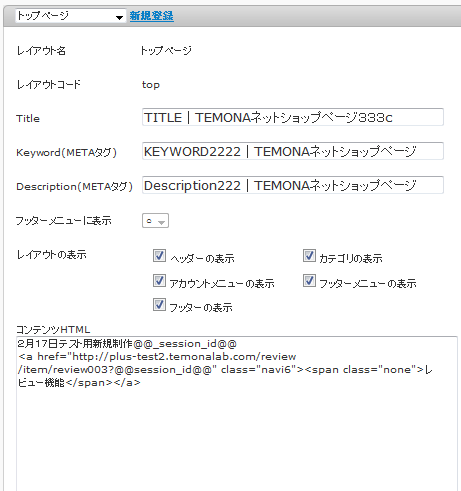
※新規に作成したページのURLは『http://御社ドメイン/store/レイアウトコード/』となります。
レイアウトの確認:設定したレイアウトを確認できます。ここに表示されているリンクを押しても表示は正しく行われませんので、全てのページを確認する場合は、各キャリアから配布されているシミュレーターや実機をご利用ください。
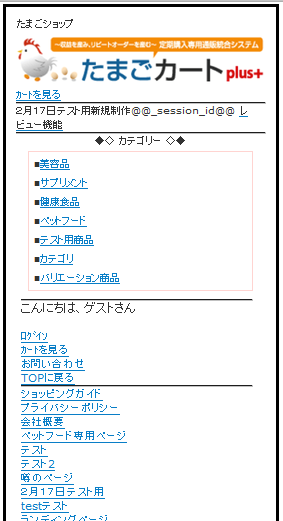
関連説明